
Όλοι έχουμε παλιές φωτογραφίες που είναι σημαντικές για εμάς. Διακοπές, μέλη της οικογένειας που δεν είναι πλέον μαζί μας, καλές στιγμές στη ζωή μας - ξέρετε, σημαντικά πράγματα. Το θέμα είναι, οι εικόνες ξεθωριάζουν. Ο καλύτερος τρόπος για να διατηρήσετε αυτές τις πολύτιμες αναμνήσεις είναι ασφαλείς με την ψηφιοποίησή τους και αυτό που κάποτε ήταν μια μακρά διαδικασία μπορεί τώρα να γίνει - με αρκετά εξαιρετικά αποτελέσματα - απευθείας από το τηλέφωνό σας.
Προφανώς, ο καλύτερος τρόπος σάρωσης των φωτογραφιών σας είναι με το a αποκλειστικός σαρωτής με τις σωστές ρυθμίσεις —Ή ίσως με τη χρήση μιας υπηρεσίας σάρωσης φωτογραφιών όπως Οι αναμνήσεις ανανεώθηκαν ή DiJiFi . Αλλά η Google έχει μια εφαρμογή που ονομάζεται PhotoScan , διαθέσιμο και για τα δύο iOS και Android , λειτουργεί εξαιρετικά καλά με σχεδόν καμία δουλειά από την πλευρά σας Εάν δεν θέλετε να ξοδέψετε πολλά χρήματα ή χρόνο, αυτό θα κάνει καλή δουλειά.
ΣΧΕΤΙΖΟΜΑΙ ΜΕ: Πώς να αγοράσετε το σωστό σαρωτή για τις ανάγκες σας: Φωτογραφίες, έγγραφα και άλλα
Η εφαρμογή λειτουργεί πανομοιότυπα σε iOS και Android. Θα χρησιμοποιήσω ένα Pixel XL για αυτό το σεμινάριο, αλλά θα πρέπει να μπορείτε να το ακολουθήσετε ανεξάρτητα. Για μια λεπτομερή, αλλά συνοπτική ματιά στο πώς το PhotoScan κάνει τη δουλειά του, ρίξτε μια ματιά σε αυτό το βίντεο από υπαλλήλους της Google Νατ και Λο :
Πολύ φοβερό, σωστά; Πραγματοποιήστε λήψη και εγκατάσταση της εφαρμογής και, στη συνέχεια, προχωρήστε και ενεργοποιήστε την. Παρέχει μια γρήγορη επισκόπηση του τρόπου χρήσης της εφαρμογής και του τι κάνει - αφού τελειώσει η κινούμενη εικόνα, πατήστε το κουμπί "Έναρξη σάρωσης" για να ξεκινήσει η μπάλα.

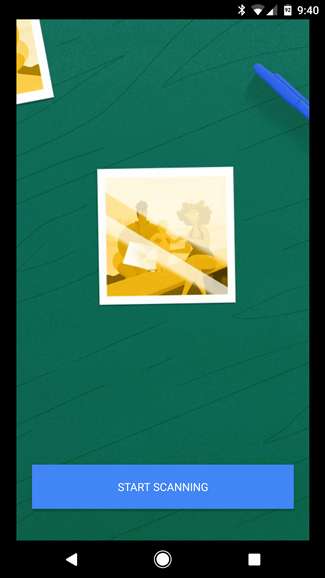
Θα πρέπει πρώτα να εκχωρήσετε στην εφαρμογή άδεια πρόσβασης στην κάμερά σας, την οποία προφανώς απαιτεί για τη σάρωση των φωτογραφιών σας.
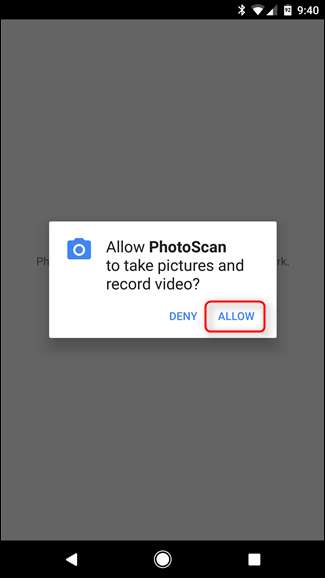
Χωρίς αυτό, θα μεταβείτε κατευθείαν στη λειτουργία κάμερας, ώστε να μπορείτε να ξεκινήσετε τη σάρωση. Πριν όμως μάθουμε πώς να το κάνουμε αυτό, είναι απαραίτητοι μερικοί δείκτες:
- Σε αντίθεση με τις κανονικές φωτογραφίες, ο φωτισμός δεν έχει σημασία τόσο με το PhotoScan. Προφανώς, αυτό δεν είναι κάτι που θα θέλατε να κάνετε σε ένα σκοτεινό δωμάτιο, αλλά δεν χρειάζεται να αναζητήσετε το «τέλειο» σημείο, δεδομένου ότι χρησιμοποιεί το φλας του τηλεφώνου σας για να πάρει πιο συνεπή φωτισμό. Αξίζει να σημειωθεί, ωστόσο, ότι διάφορα περιβάλλοντα φωτισμού μπορούν να επηρεάσουν την εμφάνιση του χρώματος της εικόνας. Δείτε το στιγμιότυπο οθόνης της γκαλερί παρακάτω για ένα παράδειγμα.
- Πλησιάστε όσο το δυνατόν πιο κοντά στην εικόνα - προσπαθήστε να ευθυγραμμίσετε τα όρια της εικόνας προς τα πάνω ακριβώς μέσα στο πλαίσιο PhotoScan.
- Προσπαθήστε να παραμείνετε όσο το δυνατόν πιο σταθεροί. Εάν μετακινηθείτε πολύ, οι τελείες θα ξεφύγουν από το κέντρο, κάτι που μπορεί να προκαλέσει παραμόρφωση ή παραμόρφωση στο τελικό αποτέλεσμα.
Αυτό είναι το μόνο που υπάρχει - είναι πολύ εύκολο στη χρήση.
Προχωρήστε και ευθυγραμμίστε την εικόνα σας στα όρια του PhotoScan και μετά πατήστε το κουμπί κλείστρου. Τέσσερις κουκκίδες θα εμφανιστούν κοντά στις γωνίες της εικόνας - μετακινήστε τον κεντρικό κύκλο σε μία από τις τελείες και περιμένετε ενώ ο κύκλος «σαρώνει» το τμήμα της εικόνας. Κάντε το και για τα τέσσερα, κατά προτίμηση με κάποια σειρά.
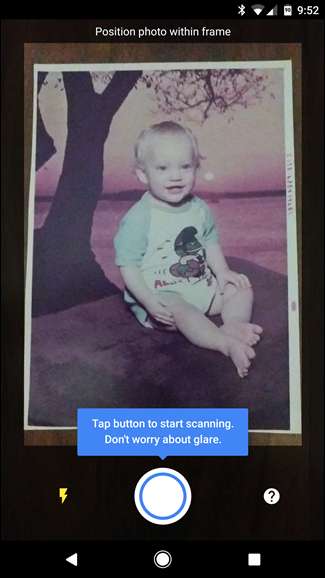
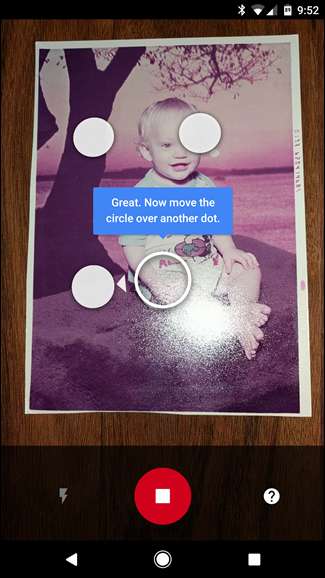
Μόλις ολοκληρωθεί η σάρωση και των τεσσάρων τμημάτων, θα επεξεργαστεί την εικόνα - βασικά, συνδυάζει και τις τέσσερις εικόνες για να πάρει όλες τις γωνίες και, στη συνέχεια, αφαιρεί τυχόν λάμψη που προκλήθηκε από το φλας. Είναι αρκετά λαμπρό και πλήρως αυτοματοποιημένο.

Από εκεί, θα σας μεταφέρει στη συλλογή της εφαρμογής, όπου μπορείτε να επεξεργαστείτε περαιτέρω την εικόνα πατώντας πάνω της.
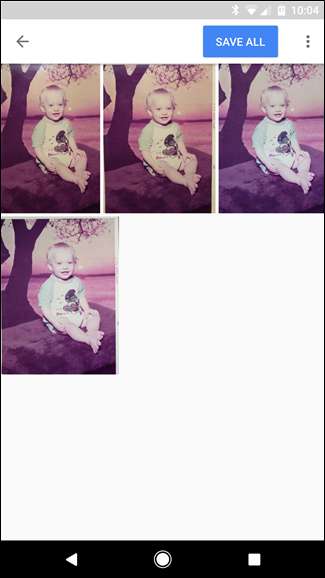
Μόλις ανοίξει η εικόνα, μπορείτε να την περιστρέψετε, να προσαρμόσετε τις γωνίες ή να τη διαγράψετε χρησιμοποιώντας το κουμπί στην κάτω σειρά. Μόλις είστε ικανοποιημένοι με το αποτέλεσμα, πατήστε το κουμπί επιστροφής.

Σε αυτό το σημείο, εάν έχετε πολλές σαρώσεις, θα θέλετε να διαγράψετε αυτές που δεν θέλετε να διατηρήσετε. Και πάλι, κάντε αυτό πατώντας την εικόνα και, στη συνέχεια, το εικονίδιο του κάδου απορριμμάτων στην κάτω σειρά.
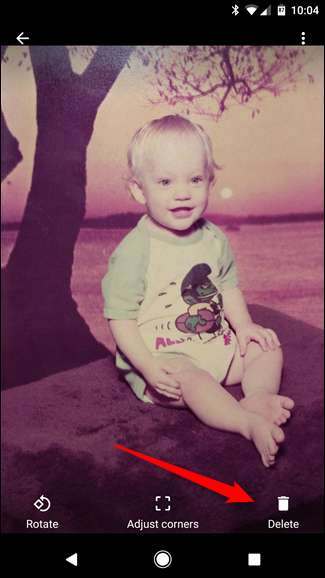
Αφού πραγματοποιήσετε τη σάρωση (ή σαρώσεις) που θέλετε να κρατήσετε, απλώς πατήστε το κουμπί "Αποθήκευση όλων" στο επάνω μέρος. Η εφαρμογή θα ζητήσει πρόσβαση στον χώρο αποθήκευσης του τηλεφώνου σας, ώστε να μπορεί να αποθηκεύσει το αρχείο, οπότε απλώς πατήστε "Αποδοχή" Μετά από αυτό, θα σας ενημερώσει πού να βρείτε τις σαρώσεις: Φωτογραφίες Google σε Android και Roll Camera σε iOS.
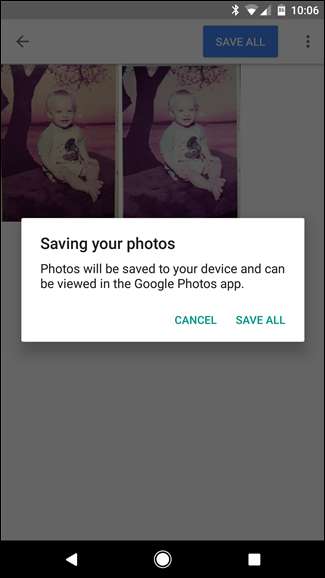
Ακολουθεί το τελικό αποτέλεσμα της δοκιμαστικής σάρωσης:
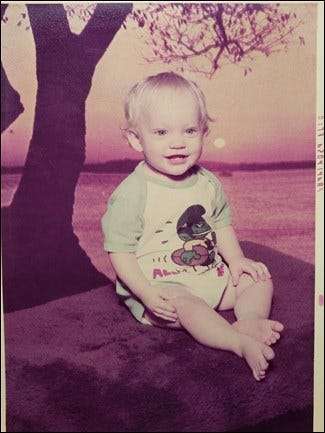
Φίλε, είναι ένα όμορφο παιδί.
ΣΧΕΤΙΖΟΜΑΙ ΜΕ: Πώς να διορθώσετε τις παλιές, ξεθωριασμένες φωτογραφίες
Παρόλο που μπορεί να μην είναι τόσο καλό όσο ένας εξειδικευμένος σαρωτής φωτογραφιών ή μια υπηρεσία ψηφιοποίησης τρίτων μερών, το PhotoScan κάνει μια πολύ εντυπωσιακή δουλειά μετατρέποντας τις παλιές σας φωτογραφίες σε ψηφιακές εικόνες, ειδικά για μια απλή εφαρμογή τηλεφώνου. Και ενώ το τελικό προϊόν φαίνεται αρκετά καλό, μπορείτε πάντα διορθώστε το χρώμα στον αγαπημένο σας επεξεργαστή εικόνων μόλις βρεθεί στον υπολογιστή σας, για την καλύτερη δυνατή φωτογραφία.







